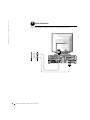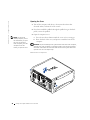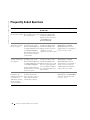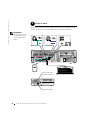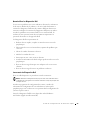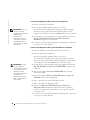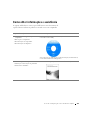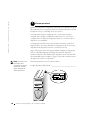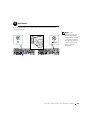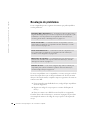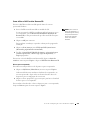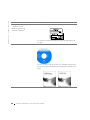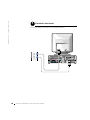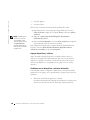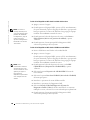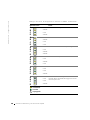Dell Precision 340 Le manuel du propriétaire
- Taper
- Le manuel du propriétaire
La page est en cours de chargement...
La page est en cours de chargement...
La page est en cours de chargement...
La page est en cours de chargement...
La page est en cours de chargement...
La page est en cours de chargement...
La page est en cours de chargement...
La page est en cours de chargement...
La page est en cours de chargement...
La page est en cours de chargement...
La page est en cours de chargement...
La page est en cours de chargement...
La page est en cours de chargement...
La page est en cours de chargement...
La page est en cours de chargement...
La page est en cours de chargement...
La page est en cours de chargement...
La page est en cours de chargement...
La page est en cours de chargement...
La page est en cours de chargement...
La page est en cours de chargement...
La page est en cours de chargement...
La page est en cours de chargement...
La page est en cours de chargement...
La page est en cours de chargement...
La page est en cours de chargement...
La page est en cours de chargement...
La page est en cours de chargement...
La page est en cours de chargement...
La page est en cours de chargement...
La page est en cours de chargement...
La page est en cours de chargement...
La page est en cours de chargement...
La page est en cours de chargement...
La page est en cours de chargement...
La page est en cours de chargement...
La page est en cours de chargement...
La page est en cours de chargement...
La page est en cours de chargement...
La page est en cours de chargement...
La page est en cours de chargement...
La page est en cours de chargement...
La page est en cours de chargement...
La page est en cours de chargement...
La page est en cours de chargement...
La page est en cours de chargement...
La page est en cours de chargement...
La page est en cours de chargement...
La page est en cours de chargement...

50 Setup and Quick Reference Guide
www.dell.com | support.dell.com

www.dell.com | support.dell.com
Stations de travail Dell Precision™
Guide de configuration et de
référence rapide

Remarques, avis et précautions
REMARQUE : Une REMARQUE indique des informations importantes qui vous permettent de
mieux utiliser votre ordinateur.
AVIS : Un AVIS vous avertit d’un risque de dommage matériel ou de perte de données et vous
indique comment éviter le problème.
PRÉCAUTION : Une PRÉCAUTION indique un risque de dommage matériel, de
blessure ou de mort.
____________________
Les informations contenues dans ce document sont sujettes à modification sans préavis.
© 2001–2002 Dell Computer Corporation. Tous droits réservés.
Toute reproduction, sous quelque forme que ce soit, sans l'autorisation écrite de Dell Computer Corporation, est
strictement interdite.
Marques utilisées dans ce texte : Dell, le logo DELL et Dell Precision sont des marques de Dell Computer Corporation ;
Microsoft, Windows et Windows NT sont des marques déposées de Microsoft Corporation.
D'autres marques et noms de marque peuvent être utilisés dans ce document pour faire référence aux entités se réclamant
de ces marques et de ces noms ou à leurs produits. Dell Computer Corporation dénie tout intérêt propriétaire vis-à-vis
des marques et des noms de marque autres que les siens.
Décembre 2002 P/N 2G110 Rev. A03

Table des matières 53
Table des matières
Obtention d'informations et d'assistance . . . . . . . . . . . . . . 55
Installation de votre ordinateur mini-tour
. . . . . . . . . . . . . 59
Deux moniteurs
. . . . . . . . . . . . . . . . . . . . . . . . . 68
Installation de votre petit ordinateur de bureau
. . . . . . . . . . 69
Deux moniteurs
. . . . . . . . . . . . . . . . . . . . . . . . . 78
La sécurité d'abord : pour vous et pour votre ordinateur
. . . . . 79
Ouverture du capot de l'ordinateur
. . . . . . . . . . . . . . . . . 79
Ouverture du capot
. . . . . . . . . . . . . . . . . . . . . . . 80
À l'intérieur de votre ordinateur
. . . . . . . . . . . . . . . . . . 82
Retrait et installation de pièces
. . . . . . . . . . . . . . . . . . 83
Ajout de périphériques et de logiciels
. . . . . . . . . . . . . . 84
Problèmes avec des périphériques ou
des logiciels supplémentaires
. . . . . . . . . . . . . . . . . . 84
Questions les plus fréquentes
. . . . . . . . . . . . . . . . . . . 87
Résolution de problèmes
. . . . . . . . . . . . . . . . . . . . . . 91
Utilisation du CD Dell Precision ResourceCD
. . . . . . . . . . 92
Quand utiliser les Diagnostics Dell
. . . . . . . . . . . . . . . . 93
Lancement des Diagnostics Dell
. . . . . . . . . . . . . . . . . 93
Messages et codes
. . . . . . . . . . . . . . . . . . . . . . . . 96
La page est en cours de chargement...

Guide de configuration et de référence rapide 55
Obtention d'informations et
d'assistance
Le tableau suivant présente la liste des ressources que Dell fournit comme
outils de support. Il est possible que des ressources supplémentaires soient
livrées avec votre ordinateur.
Que cherchez-vous ? Vous le trouverez ici
• Un programme de diagnostic pour mon
ordinateur
• Des pilotes pour mon ordinateur
• La documentation de mon ordinateur
• La documentation de mes périphériques
CD Drivers and Utilities (appelé aussi CD
ResourceCD)
Vous pouvez utiliser ce CD pour accéder à la documentation, réinstaller
des pilotes ou exécuter les outils de diagnostic.
• Comment configurer mon ordinateur
• Informations sur le dépannage
• Outils et utilitaires
Guide de configuration et de référence rapide

56 Guide de configuration et de référence rapide
www.dell.com | support.dell.com
• Code de service express et numéro de
service
• Étiquette de licence Microsoft
®
Windows
®
Code de service express et code clé du produit
Les étiquettes se trouvent sous la porte du panneau avant de votre
ordinateur.
• Comment réinstaller mon système
d'exploitation
CD du système d'exploitation et Guide
d'installation
Si vous réinstallez votre système d'exploitation, utilisez le CD Drivers
and Utilities pour réinstaller les pilotes des périphériques fournis avec
votre ordinateur.
Que cherchez-vous ? Vous le trouverez ici

Guide de configuration et de référence rapide 57
• Comment retirer des pièces et les remettre
en place
• Les spécifications techniques
• Comment configurer les paramètres du
système
• Comment identifier et résoudre les
problèmes
Icône du Guide d'utilisation
En fonction de votre système d'exploitation, double-cliquez sur l'icône
des User's Guides (Guides d'utilisation) de votre bureau ou cliquez sur
le bouton Start (Démarrer) puis sur Help and Support (Aide et
support) pour accéder à la documentation électronique stockée sur
votre disque dur.
• Les pilotes les plus récents pour mon
ordinateur
• Des réponses à mes questions concernant
les services et l'assistance techniques
• Des discussions en lignes avec d'autres
utilisateurs et le support technique
• La documentation pour mon ordinateur
Le site Web « Support Dell », à support.dell.com
Le site Web Support Dell fournit plusieurs outils en ligne, y compris :
• Une base de connaissances : des conseils, des astuces et des cours en
ligne
• Un forum pour les clients : des discussions en ligne avec d'autres
clients Dell
• Des mises à niveau : des informations sur la mise à niveau des
composants, tels que la mémoire, le disque dur et le système
d'exploitation
• Un service clientèle : les informations de contact, le suivi de
commande, les garanties et des informations sur les réparations
• Des téléchargements : des pilotes, des correctifs et des mises à jour
de logiciel
• Des références : de la documentation sur les ordinateurs, des
spécifications pour les produits et des livres blancs
• L'état des appels de service
• Les problèmes techniques principaux
concernant mon ordinateur
• Les questions les plus fréquentes
• Des téléchargements de fichiers
• Des détails sur la configuration de mon
ordinateur
• Un contrat de service pour mon ordinateur
Le site Web « Support Dell Premier », à
premiersupport.dell.com
Le site Web Support Dell Premier est adapté aux besoins des grandes
entreprises et des gouvernements et des institutions d'enseignement.
Ce site Web n'est pas disponible partout.
Que cherchez-vous ? Vous le trouverez ici

58 Guide de configuration et de référence rapide
www.dell.com | support.dell.com
• Connecteurs de la carte système Étiquette des informations sur le système
• Informations sur la garantie Guide d'informations du système Dell
• Comment utilisez Windows XP
• La documentation de mon ordinateur et de
mes périphériques
Centre d'aide et de support Windows XP
1 Cliquez sur le bouton Démarrer, puis sur Aide et support.
2 Tapez un mot ou une phrase décrivant votre problème et cliquez sur
l'icône en forme de flèche.
3 Cliquez sur la rubrique qui décrit votre problème.
4 Suivez les instructions qui s'affichent à l'écran.
Que cherchez-vous ? Vous le trouverez ici

Guide de configuration et de référence rapide 59
Installation de votre ordinateur
mini-tour
Vous devez effectuer toutes les étapes pour configurer correctement votre
ordinateur.
REMARQUE : Les
chiffres dans les figures
correspondent aux tâches
de configuration.
Caractéristiques de l'ordinateur mini-tour
1
2
3
4
5
6
7

60 Guide de configuration et de référence rapide
www.dell.com | support.dell.com
Raccordez le clavier et la souris comme illustré. Ne raccordez pas de souris
ou de clavier USB (Universal Serial Bus [bus série universel]) aux
connecteurs USB situés à l'avant de l'ordinateur.
REMARQUE :
N'essayez pas d'utiliser
une souris PS/2 et une
souris USB en même
temps.
Clavier et souris
1
connecteur de
casque/haut-parleurs
connecteurs USB (2)

Guide de configuration et de référence rapide 61
Insérez le câble de réseau, et non pas le fil téléphonique, dans le connecteur
de réseau.
REMARQUE : Si votre
ordinateur est équipé
d'une carte d'extension
réseau, connectez le câble
de réseau à la carte
réseau et non pas au
connecteur situé sur le
panneau arrière de
l'ordinateur.
Si vous disposez d'un modem, connectez-y le fil de téléphone.
AVIS : Ne raccordez pas de câble de modem à la carte réseau. Les tensions
provenant des communications téléphoniques risqueraient d'endommager la
carte réseau.
Carte réseau et modem
2

62 Guide de configuration et de référence rapide
www.dell.com | support.dell.com
Alignez et insérez avec précaution le câble du moniteur pour éviter de plier
les broches du connecteur. Puis serrez les vis moletées des connecteurs de
câble.
Utilisez le port principal si vous utilisez un seul moniteur avec une carte
pour deux moniteurs en option.
REMARQUE : Certains
écrans plats et cartes
graphiques prennent en
charge le mode DVI
(Digital Visual Interface
[interface visuelle
numérique]). Si votre
moniteur et votre carte
sont équipés de
connecteurs DVI, Dell
vous conseille d'utiliser le
mode DVI plutôt que
VGA.
Pour installer deux moniteurs, consultez la section « Deux moniteurs »,
page 68.
Moniteur
3

Guide de configuration et de référence rapide 63
Connectez les haut-parleurs à l'ordinateur en suivant les instructions
fournies avec ceux-ci.
REMARQUE : Si votre
ordinateur est équipé
d'une carte d'extension
audio, connectez les
périphériques audio
externes à la carte son et
non pas aux connecteurs
situés sur le panneau
arrière de l'ordinateur.
Haut-parleurs
4

64 Guide de configuration et de référence rapide
www.dell.com | support.dell.com
Branchez l'ordinateur et le moniteur à leurs prises de courant.
Connexion de l'alimentation
5

Guide de configuration et de référence rapide 65
Appuyez sur le bouton d'alimentation de votre ordinateur et du moniteur
pour les allumer.
Mise sous tension
6
voyant d'alimentation
voyant d'accès
au disque dur

66 Guide de configuration et de référence rapide
www.dell.com | support.dell.com
La première fois que vous démarrez votre ordinateur, plusieurs messages de
démarrage s'affichent, dont un indiquant votre numéro de service et votre
code de service express.
Votre ordinateur est configuré avec le système d'exploitation déjà installé.
Avant d'allumer votre ordinateur pour la première fois, vous devez réaliser
toutes les étapes de configuration qui précèdent et connecter tous les
périphériques de votre ordinateur.
La configuration initiale du système d'exploitation est automatique et peut
durer plusieurs minutes. Il est possible que la configuration prenne plus de
temps selon les périphériques internes et externes de votre système.
Suivez les invites du système d'exploitation pour achever la configuration.
Vous pouvez être invité à entrer le code clé du produit Windows (appelé
aussi ID du produit ou COA) pour terminer l'enregistrement. Vous
trouverez celui-ci au-dessus du numéro de service de votre ordinateur.
REMARQUE : Pour des
informations
supplémentaires sur la
configuration du système
d'exploitation, consultez
le guide d'installation du
système d'exploitation.
Inscrivez le numéro ci-dessous pour référence future :
Code clé du produit (ID ou COA) : ________________________________
Système d'exploitation
7

Guide de configuration et de référence rapide 67
Avant d'installer des périphériques ou des logiciels qui ont été livrés
indépendamment de votre ordinateur, consultez la documentation qui les
accompagne ou contactez le fournisseur pour vérifier qu'ils sont
compatibles avec votre ordinateur et son système d'exploitation. Consultez
la section « Ajout de périphériques et de logiciels », page 84.
Félicitations ! Vous avez terminé l'installation de votre ordinateur.
Périphériques et logiciels supplémentaires
8

68 Guide de configuration et de référence rapide
www.dell.com | support.dell.com
Deux moniteurs
AVIS : N'utilisez pas d'autre câble et ne raccordez pas le câble du moniteur
directement à la carte graphique pour deux moniteurs.
REMARQUE : Certains
écrans plats et cartes
graphiques prennent en
charge le mode DVI
(Digital Visual Interface
[interface visuelle
numérique]). Si votre
moniteur et votre carte
sont équipés de
connecteurs DVI, Dell
vous conseille d'utiliser le
mode DVI plutôt que
VGA.
Le câble pour deux moniteurs est codé par couleur : le connecteur bleu est
destiné au moniteur principal, alors que le connecteur noir est destiné au
connecteur secondaire. Raccordez le câble de moniteur approprié au câble
pour deux moniteurs. Pour activer la prise en charge de deux moniteurs, ils
doivent être déjà connectés quand l'ordinateur démarre. Pour des
informations supplémentaires, consultez la section « Questions les plus
fréquentes », page 87.
REMARQUE : Un
second moniteur est
optionnel et exige une
carte adaptateur
graphique multimoniteur.
OR

Guide de configuration et de référence rapide 69
Installation de votre petit ordinateur
de bureau
Vous devez effectuer toutes les étapes pour configurer correctement votre
ordinateur.
REMARQUE : Les
chiffres dans les figures
correspondent aux tâches
de configuration.
Caractéristiques du petit ordinateur de bureau
1
2
34 5
6
7

70 Guide de configuration et de référence rapide
www.dell.com | support.dell.com
Raccordez le clavier et la souris comme illustré. Ne raccordez pas de souris
ou clavier USB aux connecteurs USB situés à l'avant de l'ordinateur.
REMARQUE :
N'essayez pas d'utiliser
une souris PS/2 et une
souris USB en même
temps.
Clavier et souris
1
connecteur de casque
d'écoute/haut-parleur
connecteurs USB (2)
La page est en cours de chargement...
La page est en cours de chargement...
La page est en cours de chargement...
La page est en cours de chargement...
La page est en cours de chargement...
La page est en cours de chargement...
La page est en cours de chargement...
La page est en cours de chargement...
La page est en cours de chargement...
La page est en cours de chargement...
La page est en cours de chargement...
La page est en cours de chargement...
La page est en cours de chargement...
La page est en cours de chargement...
La page est en cours de chargement...
La page est en cours de chargement...
La page est en cours de chargement...
La page est en cours de chargement...
La page est en cours de chargement...
La page est en cours de chargement...
La page est en cours de chargement...
La page est en cours de chargement...
La page est en cours de chargement...
La page est en cours de chargement...
La page est en cours de chargement...
La page est en cours de chargement...
La page est en cours de chargement...
La page est en cours de chargement...
La page est en cours de chargement...
La page est en cours de chargement...
La page est en cours de chargement...
La page est en cours de chargement...
La page est en cours de chargement...
La page est en cours de chargement...
La page est en cours de chargement...
La page est en cours de chargement...
La page est en cours de chargement...
La page est en cours de chargement...
La page est en cours de chargement...
La page est en cours de chargement...
La page est en cours de chargement...
La page est en cours de chargement...
La page est en cours de chargement...
La page est en cours de chargement...
La page est en cours de chargement...
La page est en cours de chargement...
La page est en cours de chargement...
La page est en cours de chargement...
La page est en cours de chargement...
La page est en cours de chargement...
La page est en cours de chargement...
La page est en cours de chargement...
La page est en cours de chargement...
La page est en cours de chargement...
La page est en cours de chargement...
La page est en cours de chargement...
La page est en cours de chargement...
La page est en cours de chargement...
La page est en cours de chargement...
La page est en cours de chargement...
La page est en cours de chargement...
La page est en cours de chargement...
La page est en cours de chargement...
La page est en cours de chargement...
La page est en cours de chargement...
La page est en cours de chargement...
La page est en cours de chargement...
La page est en cours de chargement...
La page est en cours de chargement...
La page est en cours de chargement...
La page est en cours de chargement...
La page est en cours de chargement...
La page est en cours de chargement...
La page est en cours de chargement...
La page est en cours de chargement...
La page est en cours de chargement...
La page est en cours de chargement...
La page est en cours de chargement...
La page est en cours de chargement...
La page est en cours de chargement...
La page est en cours de chargement...
La page est en cours de chargement...
La page est en cours de chargement...
La page est en cours de chargement...
La page est en cours de chargement...
La page est en cours de chargement...
La page est en cours de chargement...
La page est en cours de chargement...
La page est en cours de chargement...
La page est en cours de chargement...
La page est en cours de chargement...
La page est en cours de chargement...
La page est en cours de chargement...
La page est en cours de chargement...
La page est en cours de chargement...
La page est en cours de chargement...
La page est en cours de chargement...
La page est en cours de chargement...
La page est en cours de chargement...
La page est en cours de chargement...
La page est en cours de chargement...
La page est en cours de chargement...
La page est en cours de chargement...
La page est en cours de chargement...
La page est en cours de chargement...
La page est en cours de chargement...
La page est en cours de chargement...
La page est en cours de chargement...
La page est en cours de chargement...
La page est en cours de chargement...
La page est en cours de chargement...
La page est en cours de chargement...
La page est en cours de chargement...
La page est en cours de chargement...
La page est en cours de chargement...
La page est en cours de chargement...
La page est en cours de chargement...
La page est en cours de chargement...
La page est en cours de chargement...
La page est en cours de chargement...
La page est en cours de chargement...
La page est en cours de chargement...
La page est en cours de chargement...
La page est en cours de chargement...
La page est en cours de chargement...
La page est en cours de chargement...
La page est en cours de chargement...
La page est en cours de chargement...
La page est en cours de chargement...
La page est en cours de chargement...
La page est en cours de chargement...
La page est en cours de chargement...
La page est en cours de chargement...
La page est en cours de chargement...
La page est en cours de chargement...
La page est en cours de chargement...
-
 1
1
-
 2
2
-
 3
3
-
 4
4
-
 5
5
-
 6
6
-
 7
7
-
 8
8
-
 9
9
-
 10
10
-
 11
11
-
 12
12
-
 13
13
-
 14
14
-
 15
15
-
 16
16
-
 17
17
-
 18
18
-
 19
19
-
 20
20
-
 21
21
-
 22
22
-
 23
23
-
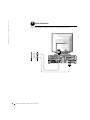 24
24
-
 25
25
-
 26
26
-
 27
27
-
 28
28
-
 29
29
-
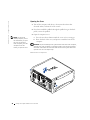 30
30
-
 31
31
-
 32
32
-
 33
33
-
 34
34
-
 35
35
-
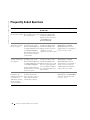 36
36
-
 37
37
-
 38
38
-
 39
39
-
 40
40
-
 41
41
-
 42
42
-
 43
43
-
 44
44
-
 45
45
-
 46
46
-
 47
47
-
 48
48
-
 49
49
-
 50
50
-
 51
51
-
 52
52
-
 53
53
-
 54
54
-
 55
55
-
 56
56
-
 57
57
-
 58
58
-
 59
59
-
 60
60
-
 61
61
-
 62
62
-
 63
63
-
 64
64
-
 65
65
-
 66
66
-
 67
67
-
 68
68
-
 69
69
-
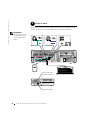 70
70
-
 71
71
-
 72
72
-
 73
73
-
 74
74
-
 75
75
-
 76
76
-
 77
77
-
 78
78
-
 79
79
-
 80
80
-
 81
81
-
 82
82
-
 83
83
-
 84
84
-
 85
85
-
 86
86
-
 87
87
-
 88
88
-
 89
89
-
 90
90
-
 91
91
-
 92
92
-
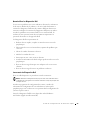 93
93
-
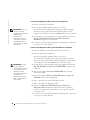 94
94
-
 95
95
-
 96
96
-
 97
97
-
 98
98
-
 99
99
-
 100
100
-
 101
101
-
 102
102
-
 103
103
-
 104
104
-
 105
105
-
 106
106
-
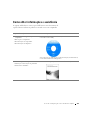 107
107
-
 108
108
-
 109
109
-
 110
110
-
 111
111
-
 112
112
-
 113
113
-
 114
114
-
 115
115
-
 116
116
-
 117
117
-
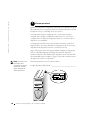 118
118
-
 119
119
-
 120
120
-
 121
121
-
 122
122
-
 123
123
-
 124
124
-
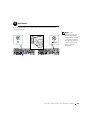 125
125
-
 126
126
-
 127
127
-
 128
128
-
 129
129
-
 130
130
-
 131
131
-
 132
132
-
 133
133
-
 134
134
-
 135
135
-
 136
136
-
 137
137
-
 138
138
-
 139
139
-
 140
140
-
 141
141
-
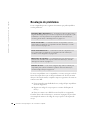 142
142
-
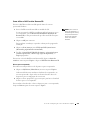 143
143
-
 144
144
-
 145
145
-
 146
146
-
 147
147
-
 148
148
-
 149
149
-
 150
150
-
 151
151
-
 152
152
-
 153
153
-
 154
154
-
 155
155
-
 156
156
-
 157
157
-
 158
158
-
 159
159
-
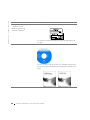 160
160
-
 161
161
-
 162
162
-
 163
163
-
 164
164
-
 165
165
-
 166
166
-
 167
167
-
 168
168
-
 169
169
-
 170
170
-
 171
171
-
 172
172
-
 173
173
-
 174
174
-
 175
175
-
 176
176
-
 177
177
-
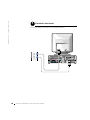 178
178
-
 179
179
-
 180
180
-
 181
181
-
 182
182
-
 183
183
-
 184
184
-
 185
185
-
 186
186
-
 187
187
-
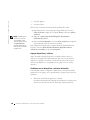 188
188
-
 189
189
-
 190
190
-
 191
191
-
 192
192
-
 193
193
-
 194
194
-
 195
195
-
 196
196
-
 197
197
-
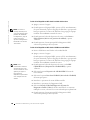 198
198
-
 199
199
-
 200
200
-
 201
201
-
 202
202
-
 203
203
-
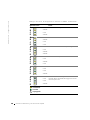 204
204
-
 205
205
-
 206
206
Dell Precision 340 Le manuel du propriétaire
- Taper
- Le manuel du propriétaire
dans d''autres langues
- English: Dell Precision 340 Owner's manual
- español: Dell Precision 340 El manual del propietario
- português: Dell Precision 340 Manual do proprietário